Win7電腦打開網頁速度慢怎么辦?
電腦使用久了,總是會出現很多問題,其中比較常見的就是電腦打開網頁速度慢了。很多用戶也曾反映說自己的Win7電腦打開網頁速度慢,但是卻不知道如何是好,為此小編趕緊整理了Win7電腦打開網頁速度慢的解決方法來幫助大家,大家趕緊看看吧!
一、修改瀏覽器設置
1、(備注:這里小編使用的是360安全瀏覽器,其他瀏覽器設置大同小異。)
打開瀏覽器,選擇工具——清除上網痕跡。
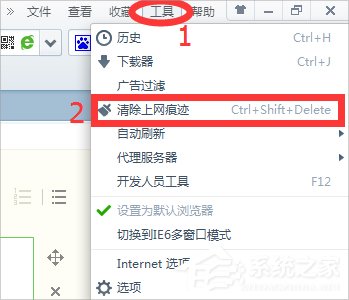
2、在彈出的窗口中,我們可以看到,有很多清除上網痕跡的選項,這里小編提醒大家,一定要根據自身需要來打勾,例如有些是系統提示不建議清理的。
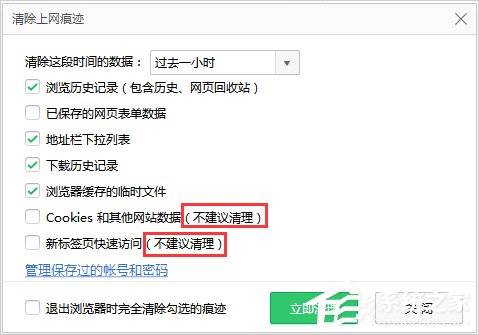
3、根據需要打勾后,我們在下方“退出瀏覽器時完全清除勾選的數據”前打勾,再按“確定”即可。
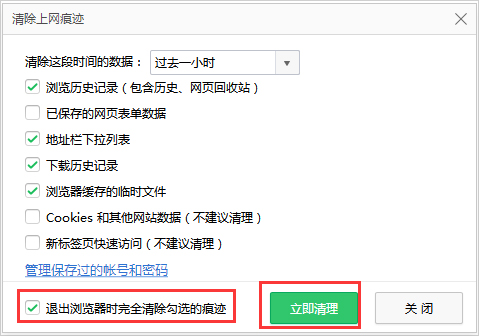
二、利用Internrt選項清除歷史記錄
1、再次選擇工具——Internet選項。
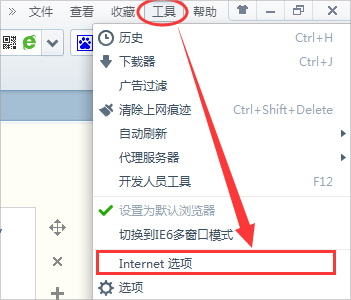
2、在Internet屬性窗口,選擇常規——“退出瀏覽器時刪除歷史瀏覽記錄”打勾——確定。
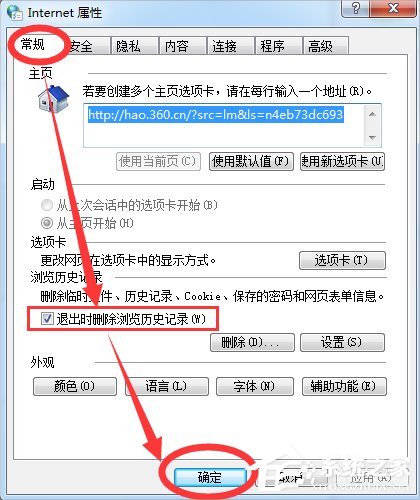
三、C盤系統優化
1、打開我的電腦——右擊C盤——屬性。
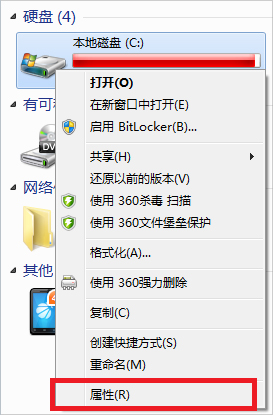
2、在跳出的窗口選擇“磁盤清理”。
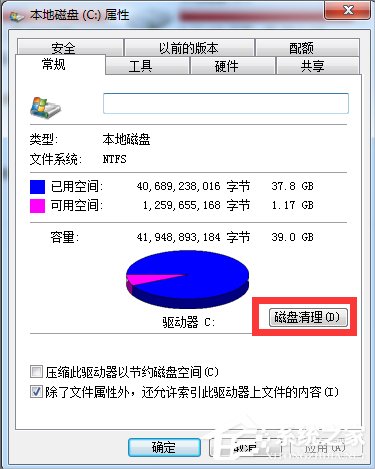
3、待其掃描完成后,在所示文件前全部打勾,再按確定。

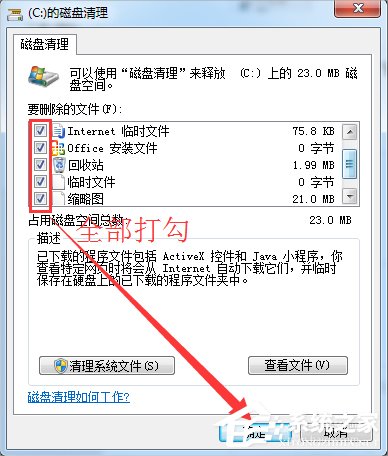
四、360優化加速
1、當然我們也可以選擇360安全衛士優化加速。
打開360后,選擇優化加速。
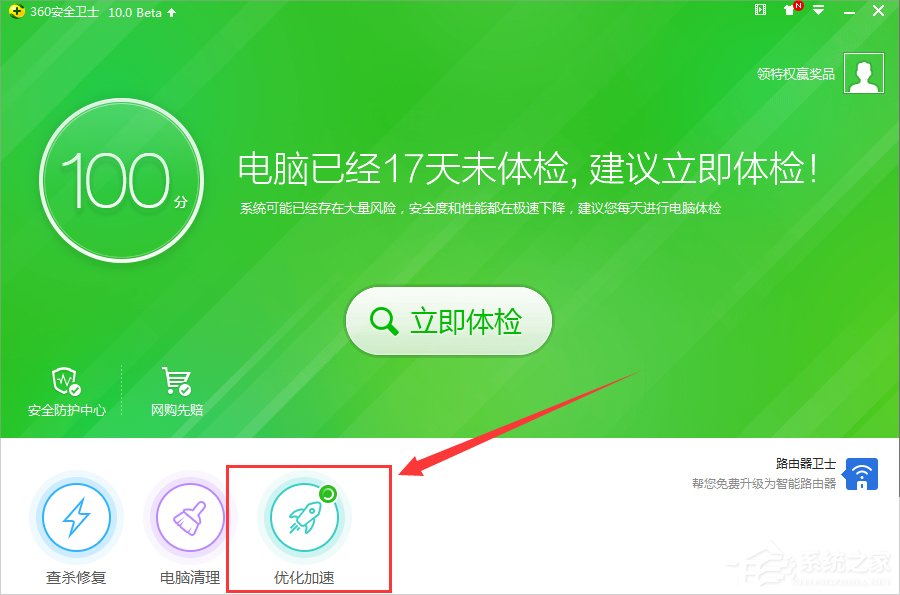
2、點擊開始掃描,待其掃描完成后,如果有問題,我們點擊立即清理即可,如果沒有,則無需更改。
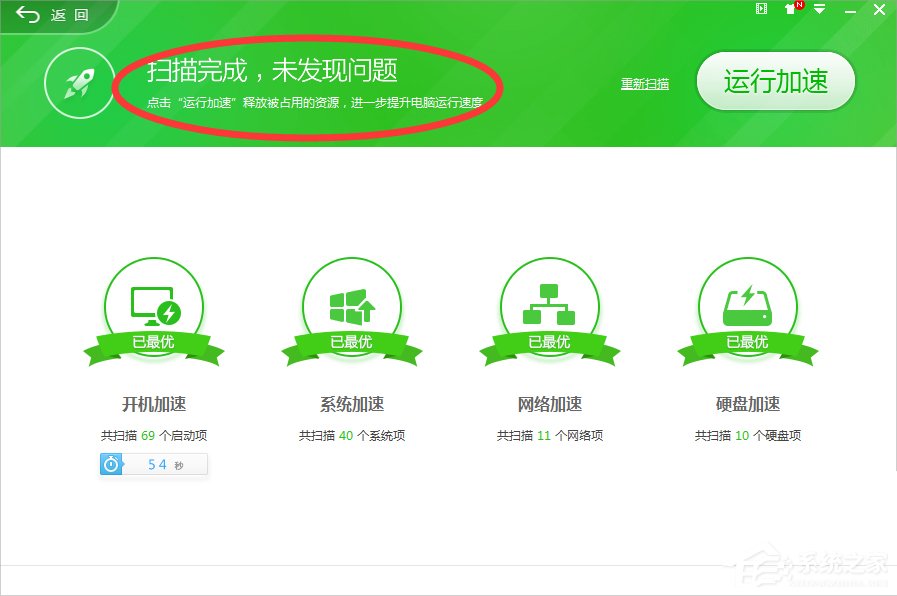
3、現在再去看看瀏覽器打開網頁的速度,是不是快了很多。
以上就是Win7電腦打開網頁速度慢的解決方法了,我們只需要清理瀏覽器的垃圾及其歷史記錄,然后把C盤優化一下,最后用360再次優化加速一下就好了。
相關文章:
1. VMware Workstation虛擬機安裝VMware vSphere 8.0(esxi)詳細教程2. UOS怎么設置時間? 統信UOS顯示24小時制的技巧3. freebsd 服務器 ARP綁定腳本4. 如何從Windows 10升級到Windows 11?Win10升級到Win11的正確圖文步驟5. mac程序沒反應怎么辦 mac強制關閉程序的方法6. 鼠標怎么設置為左手? deepin20左手鼠標設置方法7. Mac版steam錯誤代碼118怎么解決?Mac版steam錯誤代碼118解決教程8. Win11系統搜索不到藍牙耳機怎么辦?Win11搜索不到藍牙耳機解決方法9. 錄屏怎么保存gif動圖? UOS錄屏生成Gif動畫的技巧10. 統信UOS個人版(V201030)正式發布 新增功能匯總

 網公網安備
網公網安備